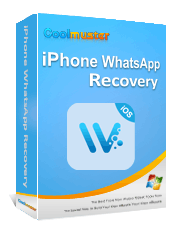Lokales WhatsApp-Backup: Alles, was Sie wissen sollten [2025]

Milliarden von Menschen nutzen WhatsApp mittlerweile monatlich und machen es damit zur führenden Instant-Messaging-Plattform vor Viber, Telegram und Facebooks Messenger. Mit der lokalen Sicherungsfunktion von WhatsApp können Benutzer problemlos zwischen Geräten wechseln und dabei ihre Chats, Medien und andere Elemente behalten.
In diesem Artikel erfahren Sie, wie Sie eine lokale Sicherung Ihrer WhatsApp-Daten erstellen, auf die Sie jederzeit ohne Internetverbindung zugreifen und die Sie problemlos auf andere Geräte übertragen können. Außerdem erfahren Sie, wo Sie das lokale Backup finden, wie Sie WhatsApp aus diesem Backup wiederherstellen und wie Sie es löschen. Beginnen wir ohne Verzögerung.
WhatsApp Local Backup ist eine Funktion, mit der Benutzer ihren Chatverlauf, Mediendateien und andere Daten direkt im internen Speicher ihres Geräts oder auf einer externen SD-Karte speichern können. Im Gegensatz zu cloudbasierten Backups (z. B. Google Drive oder iCloud) werden lokale Backups offline gespeichert, sodass sie ohne Internetverbindung zugänglich sind.
Hauptfunktionen von WhatsApp Local Backup:
Das Erstellen eines lokalen WhatsApp-Backups ist ein unkomplizierter Vorgang, die Schritte variieren jedoch geringfügig zwischen Android und iPhone-Geräten. Im Folgenden führen wir Sie durch beide Methoden.
Für Android -Nutzer ist die lokale Sicherung von WhatsApp ganz einfach:
Schritt 1. Starten Sie die WhatsApp-Anwendung auf Ihrem Android -Gerät.
Schritt 2. Tippen Sie auf das Dreipunktmenü in der oberen rechten Ecke und wählen Sie „Einstellungen“.
Schritt 3. Wählen Sie „Chats“ > „Chat-Backup“.
Schritt 4. Tippen Sie auf „Sichern“, um sofort ein lokales Backup zu erstellen.
Natürlich können Sie automatische Backups einrichten, auf „Auf Google Drive sichern“ tippen und „Nie“ auswählen (dadurch wird sichergestellt, dass Backups nur lokal gespeichert werden).

Für iPhone-Benutzer erfolgt die lokale Sicherung von WhatsApp über iCloud. Daher gibt es nicht die gleiche lokale Speichersicherungsmethode wie auf Android . Hier sind die Schritte, die Sie befolgen müssen:
Schritt 1. Öffnen Sie „Einstellungen“ und tippen Sie auf Ihre Apple-ID (Ihr Name und Ihr Foto oben).
Schritt 2. Tippen Sie auf „iCloud“ und stellen Sie sicher, dass iCloud Drive eingeschaltet ist.
Schritt 3. Scrollen Sie nach unten und stellen Sie sicher, dass WhatsApp in der Liste der Apps, die iCloud verwenden, aktiviert ist.
Schritt 4. Öffnen Sie WhatsApp.
Schritt 5. Tippen Sie auf „Einstellungen“ (Zahnradsymbol unten rechts).
Schritt 6. Gehen Sie zu „Chats“ und tippen Sie dann auf „Chat-Backup“.

Schritt 7. Tippen Sie auf „Jetzt sichern“, um Ihre Chats und Medien manuell in iCloud zu sichern.
Ihr Telefon speichert alle Sicherungsdateien im internen Speicher (oder auf der SD-Karte, falls vorhanden). Sie können eine Dateimanager-App auf Android verwenden, um diese gespeicherten Backups anzuzeigen und sie sogar abzurufen. Stellen Sie sicher, dass alles Wichtige sicher gesichert ist, indem Sie herausfinden, wo WhatsApp diese wertvollen Erinnerungen für Sie speichert. Die Schritte zum Auffinden Ihres lokalen WhatsApp-Sicherungsspeicherorts sind unten aufgeführt:
Schritt 1. Starten Sie den „Dateimanager“ oder installieren Sie ihn auf Ihrem Telefon, falls noch keiner vorhanden ist.
Schritt 2. Navigieren Sie zur SD-Karte oder zum internen Speicher Ihres Telefons.
Schritt 3. Suchen Sie den Ordner „WhatsApp“, öffnen Sie ihn und klicken Sie auf den Ordner „Datenbank“. Anschließend sehen Sie alle verfügbaren verschlüsselten lokalen WhatsApp-Sicherungsdateien.

Um ein lokales WhatsApp-Backup wiederherzustellen oder zu verschieben, müssen Sie wissen, wo es auf Ihrem Gerät gespeichert ist. Sobald Sie es gefunden haben, können Sie das Backup umbenennen und WhatsApp neu installieren. Es mag kompliziert klingen, aber Sie können es leicht erlernen, indem Sie die folgenden einfachen Schritte befolgen:
Schritt 1. Starten Sie die Anwendung „Datei-Explorer“.
Schritt 2. Navigieren Sie zum „Gerätespeicher“ und tippen Sie auf die Schaltfläche „WhatsApp“.
Schritt 3. Tippen Sie auf „SD-Karte“ oder „Datenbanken“, je nachdem, wo Sie Ihr Backup gespeichert haben.

Schritt 4. Das WhatsApp-Backup der letzten sieben Tage liegt im WhatsApp-Backup-Speicherortformat „msgstore-JJJJ-MM-TT.1.db“ vor. Um die Sicherungsdatei umzubenennen und das Datum aus ihrem Namen zu entfernen, wählen Sie die gewünschte Sicherungsdatei aus und klicken Sie auf die Schaltfläche „Weitere Optionen“.
Schritt 5. Wenn Sie WhatsApp bereits auf Ihrem Telefon haben, ist es ganz einfach, alle Chats und Daten zurückzugewinnen. Deinstallieren Sie einfach WhatsApp und installieren Sie die App neu, um von vorne zu beginnen. Geben Sie nach dem Neustart Ihre bestehende Nummer ein und lehnen Sie sich zurück, während alle gespeicherten Backup-Inhalte sofort wiederhergestellt werden. Durch einfaches Tippen auf die Schaltfläche „Wiederherstellen“ werden Ihre WhatsApp-Daten wiederhergestellt.
Natürlich können Sie Ihre WhatsApp-Daten auch auf Ihrem Computer sichern . In diesem Abschnitt zeigen wir Ihnen die Methoden für Android und iPhone getrennt.
Coolmuster iPhone WhatsApp Recovery ist ein spezielles Tool zur Wiederherstellung von WhatsApp-Daten auf iPhones und iPads. Damit können Sie WhatsApp-Nachrichten und Anhänge von Ihrem iPhone auf Ihrem Computer sichern. Es unterstützt auch das Abrufen von WhatsApp vom internen iOS -Speicher und iTunes-Backups auf Ihrem Computer.
Hauptfunktionen von iPhone WhatsApp Recovery:
Hier ist die Anleitung zum Sichern von iPhone WhatsApp auf einem Computer mit diesem Programm:
01 Laden Sie zunächst iPhone WhatsApp Recovery herunter und installieren Sie es auf Ihrem Computer. Wählen Sie nach dem Start des Programms die Option „Vom iOS Gerät wiederherstellen“. Anschließend verbinden Sie Ihr iOS Gerät über ein USB-Kabel mit dem Computer.

02 Sobald die Verbindung hergestellt ist, wählen Sie die Datentypen aus, die Sie wiederherstellen möchten, und klicken Sie auf „Scan starten“. (Reagieren Sie bei WhatsApp-Chats bitte umgehend auf die Aufforderung zum Entsperren auf Ihrem Gerät.)

03 Nachdem der Scanvorgang abgeschlossen ist, zeigen Sie eine Vorschau der Dateien an und wählen Sie diejenigen aus, die Sie wiederherstellen möchten. Sobald Sie Ihre Auswahl getroffen haben, klicken Sie auf „Auf Computer wiederherstellen“, um WhatsApp-Daten von Ihrem iPhone auf Ihrem Computer zu sichern.

Videoanleitung
Coolmuster hat auch ein Produkt für Android -Benutzer vorbereitet – Coolmuster Android WhatsApp Recovery . Mit dieser leistungsstarken Software können Sie Ihre WhatsApp-Chats mühelos sichern und wiederherstellen. Darüber hinaus hilft dieses spezielle Tool bei der Wiederherstellung verlorener oder gelöschter WhatsApp-Daten von Ihren Mobilgeräten.
Hier sind einige der wichtigsten Funktionen von Android WhatsApp Recovery:
Hier sind die Schritte zum Sichern Ihrer Android WhatsApp-Dateien mit Android WhatsApp Recovery:
01 Bitte laden Sie Android WhatsApp Recovery herunter und installieren Sie es auf Ihrem PC.
02 Um Ihr Telefon mit Ihrem Computer zu verbinden und eine Verbindung herzustellen, verwenden Sie ein USB-Kabel, wählen Sie das Mobilgerät aus und klicken Sie anschließend auf „Weiter“.

03 Die Software leitet einen Scanvorgang ein, um Ihre WhatsApp-Daten zu extrahieren, die als Backup dienen.

Videoanleitung
In diesem Artikel haben Sie erfahren, was ein lokales Backup in WhatsApp ist und wie es durchgeführt wird. Natürlich können Sie jede der oben besprochenen Methoden verwenden, um Ihre WhatsApp-Daten einfach und sicher zu sichern und wiederherzustellen. Der effizienteste Weg ist jedoch die Verwendung von Coolmuster iPhone WhatsApp Recovery und Coolmuster Android WhatsApp Recovery . Sie sind effektive und effiziente Tools zum Sichern Ihrer WhatsApp-Nachrichten und -Anhänge. Probieren Sie diese hervorragende App noch heute aus und schützen Sie Ihre WhatsApp-Daten problemlos.
Verwandte Artikel:
Wo wird WhatsApp Backup auf Android /iPhone/Google Drive gespeichert?
Wie kann ich WhatsApp-Backup ohne Deinstallation auf Android und iOS wiederherstellen?